你的 iPhone 有一個致命的安全漏洞 - 如何立即修復它

最近有更改過密碼嗎?刪除舊的以防止它們被惡意使用
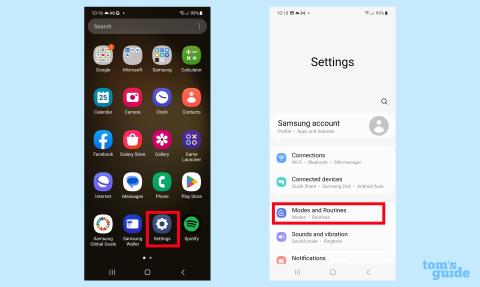
當需要全神貫注於手頭的任務時,您會想知道如何在 Galaxy S23上設置模式。作為Android 13三星 One UI 5 界面的模式和例程的一部分引入,模式可以限制通知和來電等乾擾,甚至可以啟動與您想要關注的內容相關的特定應用程序。最重要的是,模式可以根據您設置的條件自動啟動。
模式和例程在今年早些時候隨 Galaxy S23 發布而首次推出的One UI 5.1更新中得到了刷新,除了其他更改之外還添加了新的劇院模式。啟用劇院模式,您可以確保您的 Galaxy 手機不會因為不斷發出通知嗡嗡聲而破壞您的下一次電影之旅。您可以設置劇院模式以靜音通知,甚至調暗手機屏幕發出的光線,以免打擾您周圍的人。
但這只是 Galaxy S23 模式和例程設置中可用的六種模式之一。您甚至可以創建自定義模式,以您想要的方式管理應用程序和通知。
雖然我們重點關注 Galaxy S23 的模式和例程,但任何運行 One UI 5 或更高版本的三星手機都可以使用此功能。其中包括較舊的 Galaxy S 型號以及Galaxy A54等較新的設備。以下詳細介紹瞭如何在 Galaxy 智能手機上使用模式以及模式如何幫助您專注於任務。
模式和例程中有哪些可用模式?
在向您展示如何設置模式之前,我們先來談談手機上預加載的模式。您可以根據自己的喜好調整它們,但這些預先存在的模式是開始使用此功能的好方法。
除了上述的劇院模式外,您的選擇還包括:
如何在 Galaxy S23 上設置模式
我們以駕駛模式為例,引導您在 Galaxy S23(或任何運行 One UI 5 或更高版本的三星手機)上設置模式。請注意,設置過程可能會有所不同,具體取決於您啟用的模式。
1. 啟動方式及例程
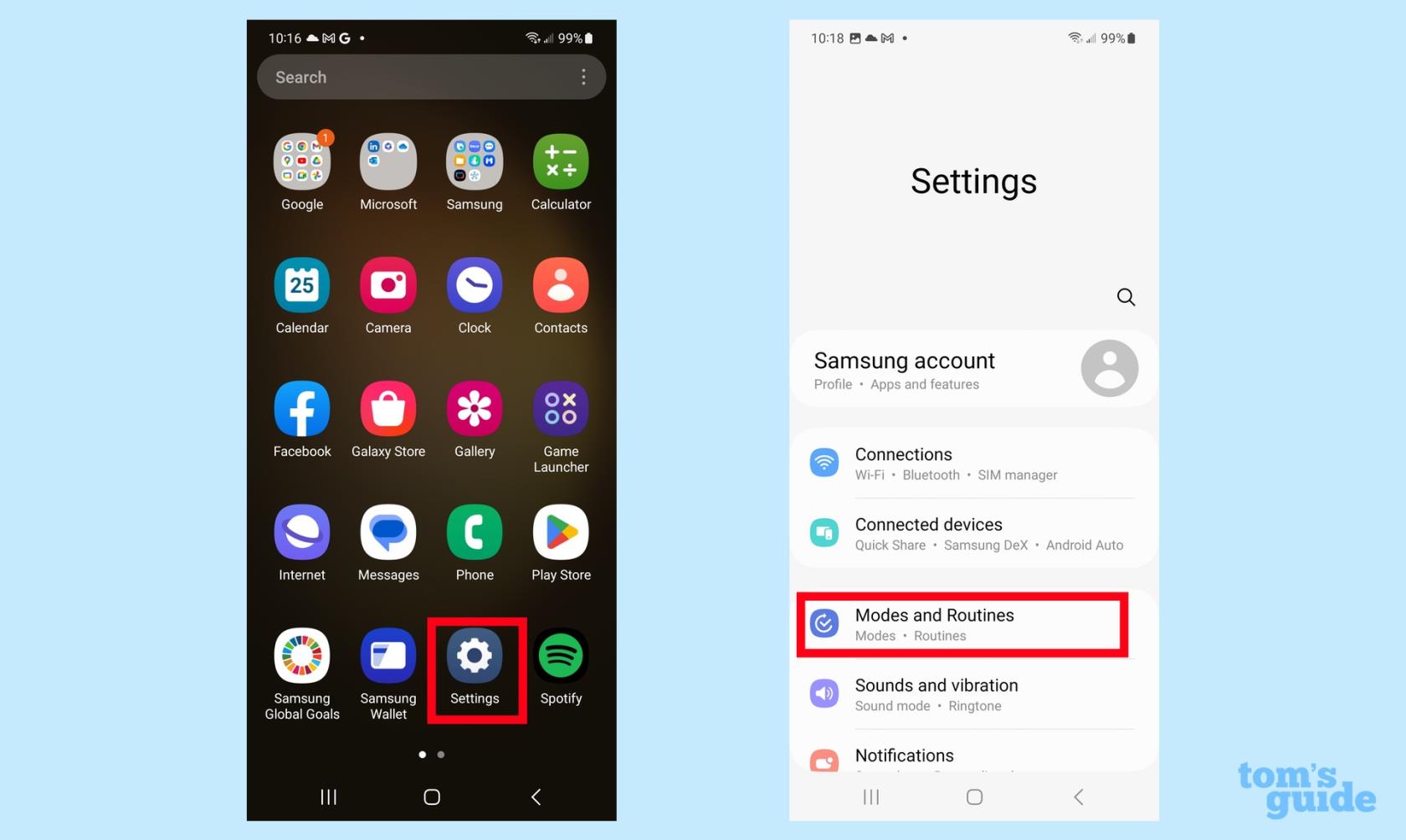
(圖片:©我們的指南)
啟動“設置”應用程序,然後從菜單中選擇“模式和例程” 。
2. 選擇您要設置的模式
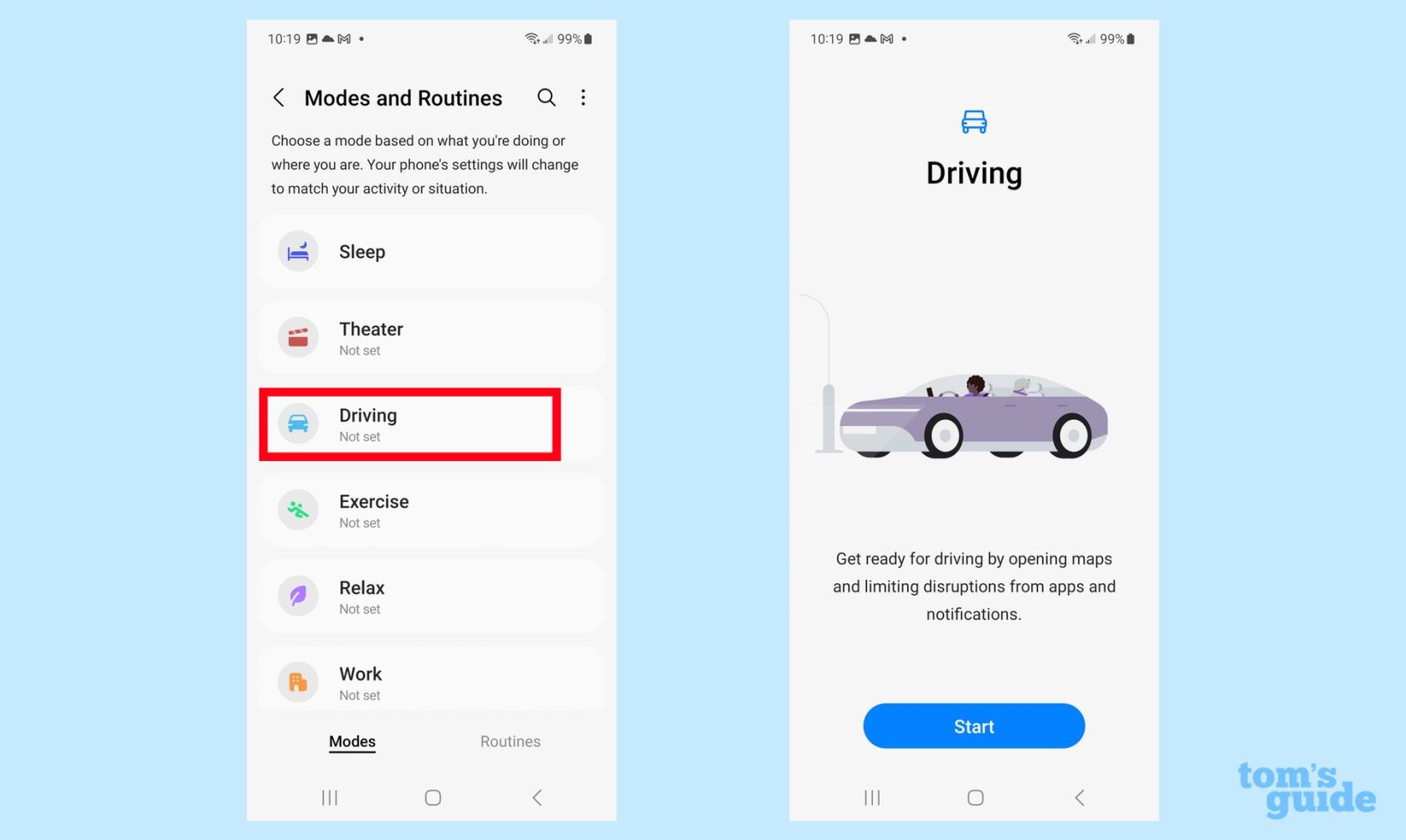
(圖片:©我們的指南)
在“模式”選項卡中,瀏覽預先建立的模式列表,然後點擊您要設置的模式。對於我們的示例,我們正在設置駕駛模式。在隨後出現的屏幕上,點擊“開始”開始設置過程。
3. 選擇您希望模式激活的方式
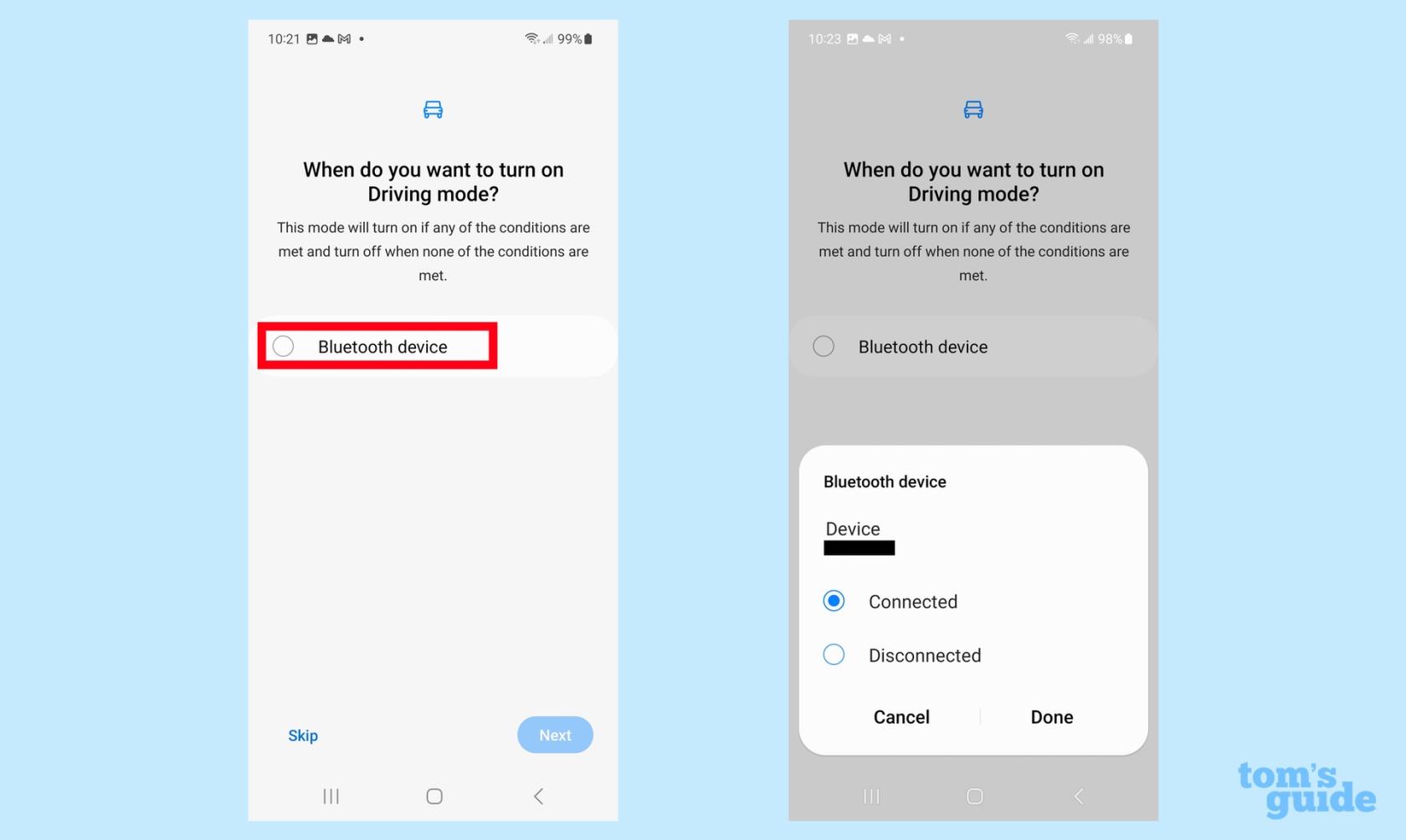
(圖片:©我們的指南)
由於我們正在設置駕駛模式,因此當您的手機通過藍牙連接到汽車時,系統會詢問您是否要打開駕駛模式。點擊藍牙設備旁邊的按鈕,然後按照屏幕上的說明連接手機和汽車。完成後點擊“完成”。
4. 管理電話和通知
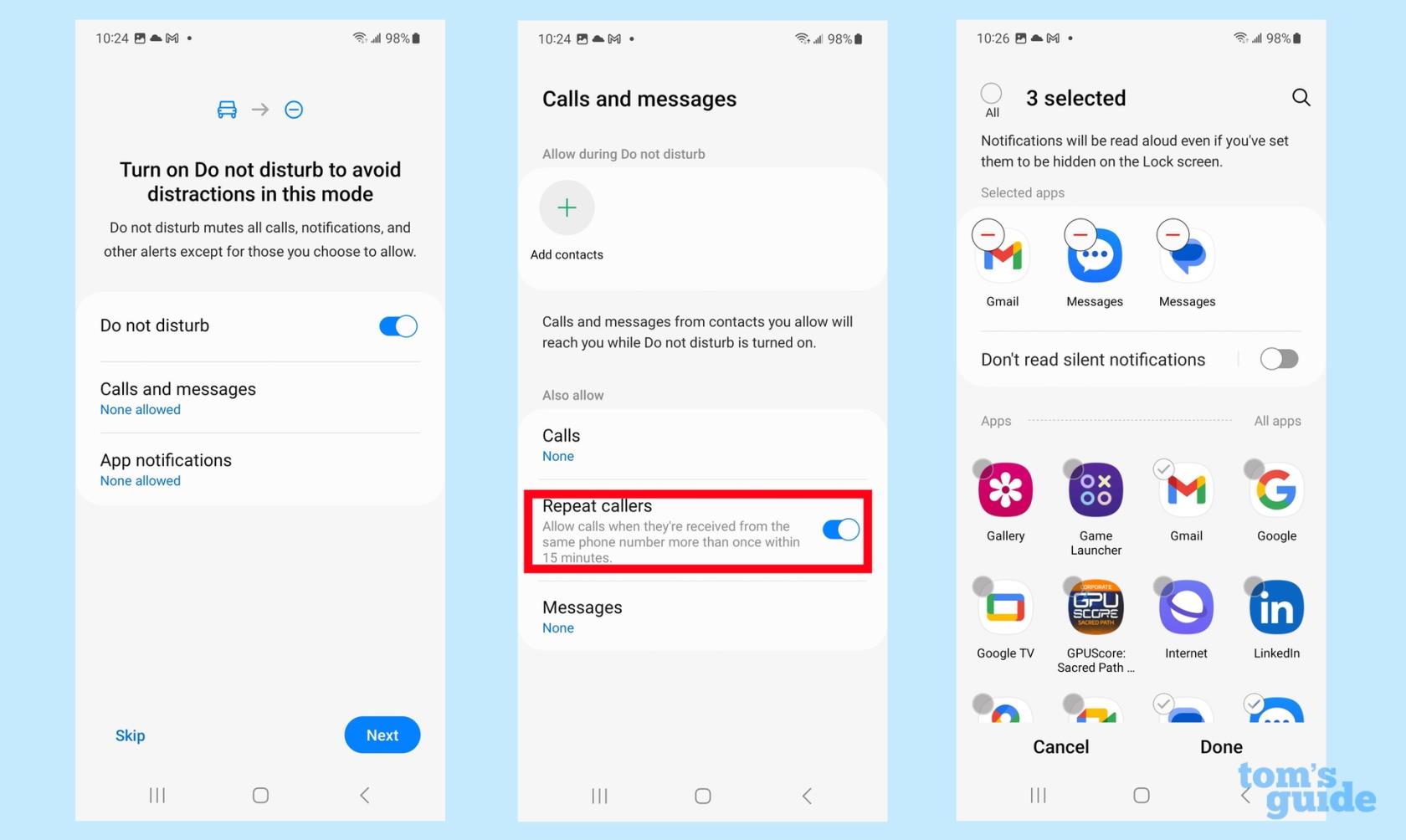
(圖片:©我們的指南)
如果您希望在開車時啟用該模式,請打開“請勿打擾”滑塊。您還可以點擊“呼叫和消息”來管理哪些呼叫可以接通。(例如,在隨後的屏幕上,您可以添加可以聯繫到您的聯繫人,或者啟用一項設置,讓在 15 分鐘內撥打多個電話的重複呼叫者能夠接通您的手機。)點按“應用程序通知”以管理哪些應用程序可以在您開車時向您發送通知。完成您喜歡的設置後,點擊下一步。
5. 管理模式設置
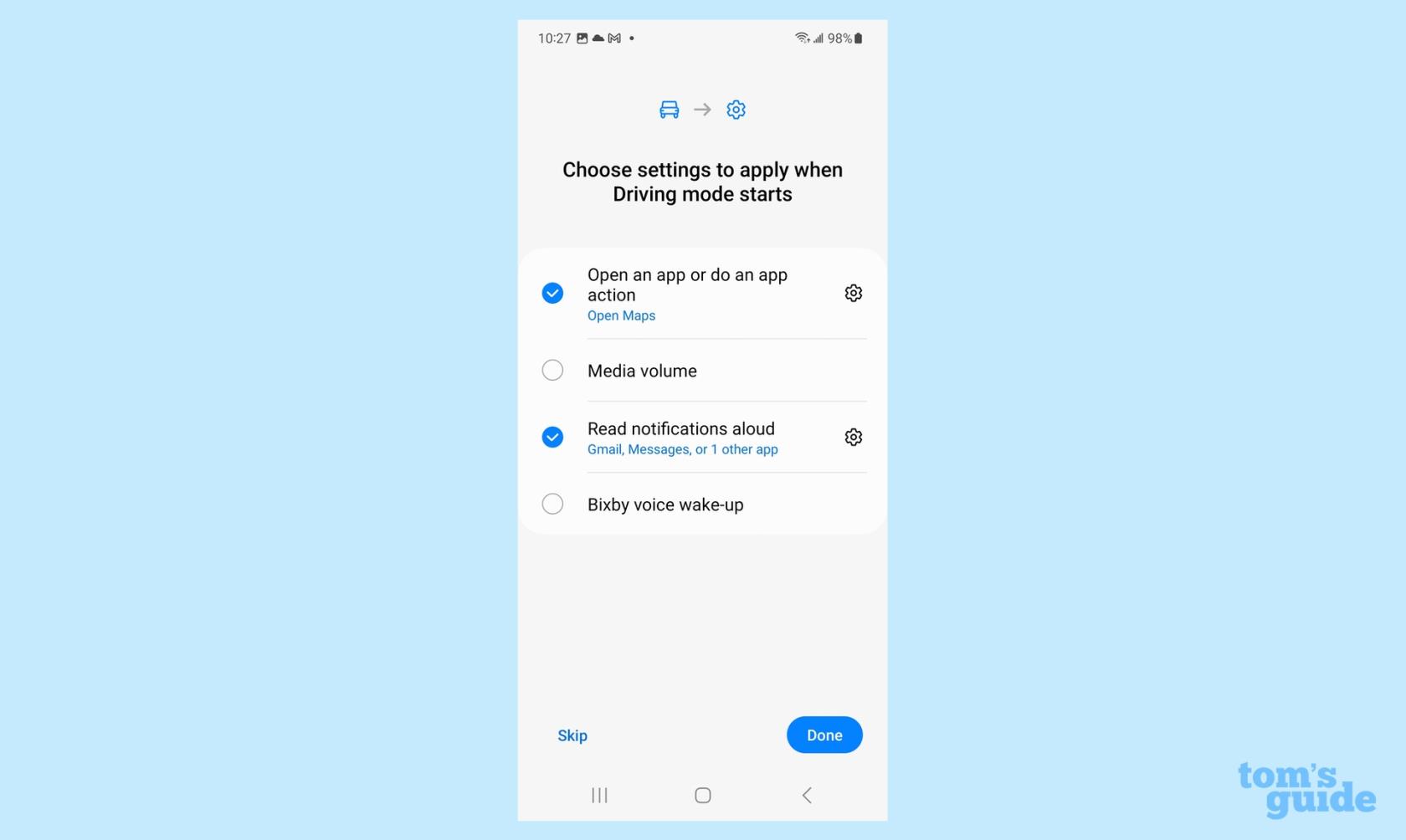
(圖片:©我們的指南)
對於駕駛模式,系統會詢問您是否希望在該模式啟動時打開特定的應用程序。您還可以設置是否大聲朗讀通知、是否可以使用語音召喚 Bixby 或調整媒體音量。點擊您想要調整的任何設置,然後按照屏幕上的說明進行操作。
對於我的駕駛模式,我將其設置為啟動 Google 地圖。
完成後,點擊“完成”。
6. 檢查您的模式設置

(圖片:©我們的指南)
將出現一個屏幕,總結您所做的更改。您可以點擊每個部分以進一步調整。或者,如果您準備好激活模式,請點擊“打開” 。
設置自定義模式怎麼樣?它遵循與上面相同的許多步驟,但您必須弄清楚您正在嘗試創建哪種模式以及您想要過濾掉哪些干擾。對於這個例子,我在比賽時創建了一個名為“運動”的模式。我是這樣做的。
1.創建您自己的定制模式
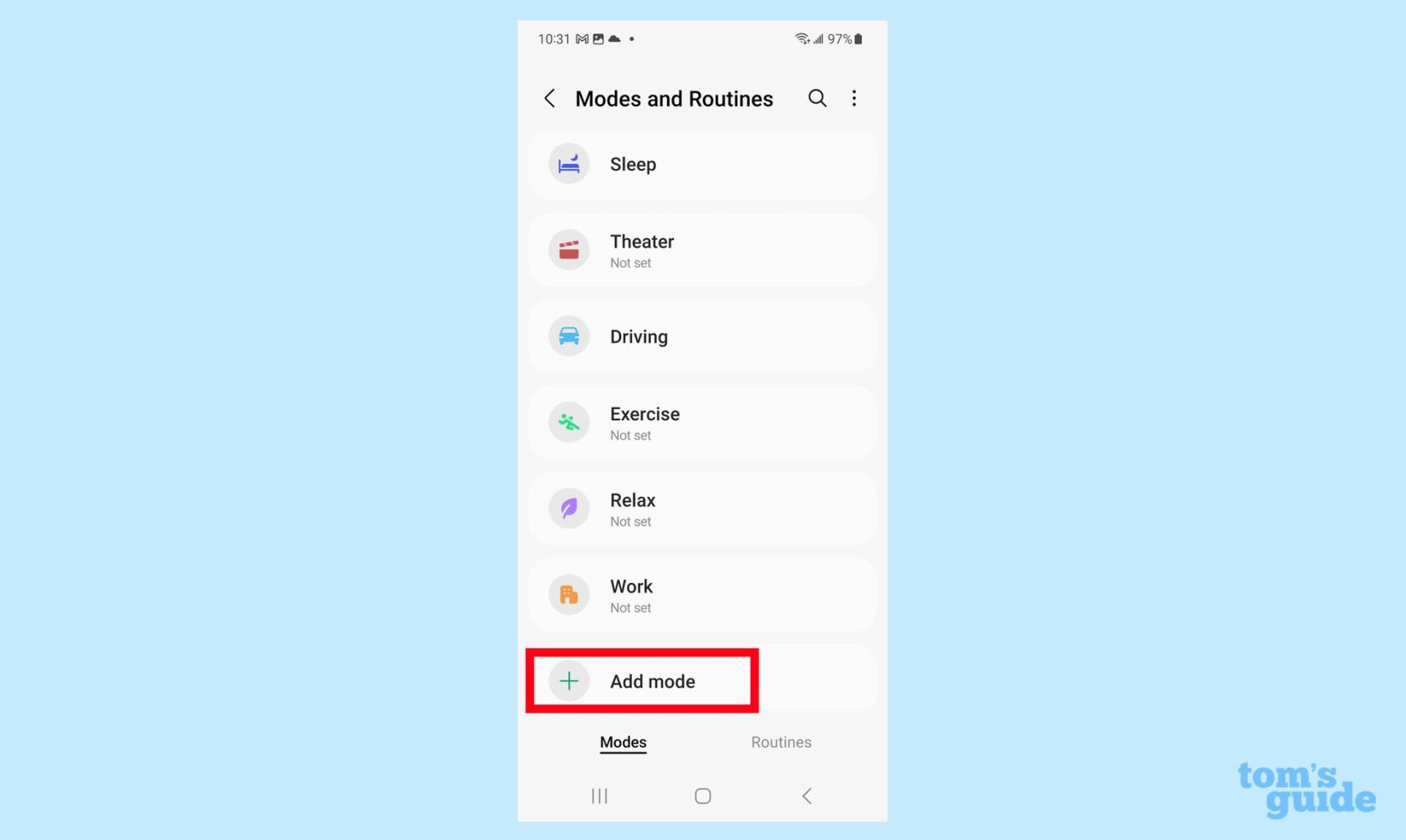
(圖片:©我們的指南)
在“模式和例程”主屏幕中,一直向下滾動經過預先存在的模式,然後點擊“添加模式”。
2. 為您的模式命名
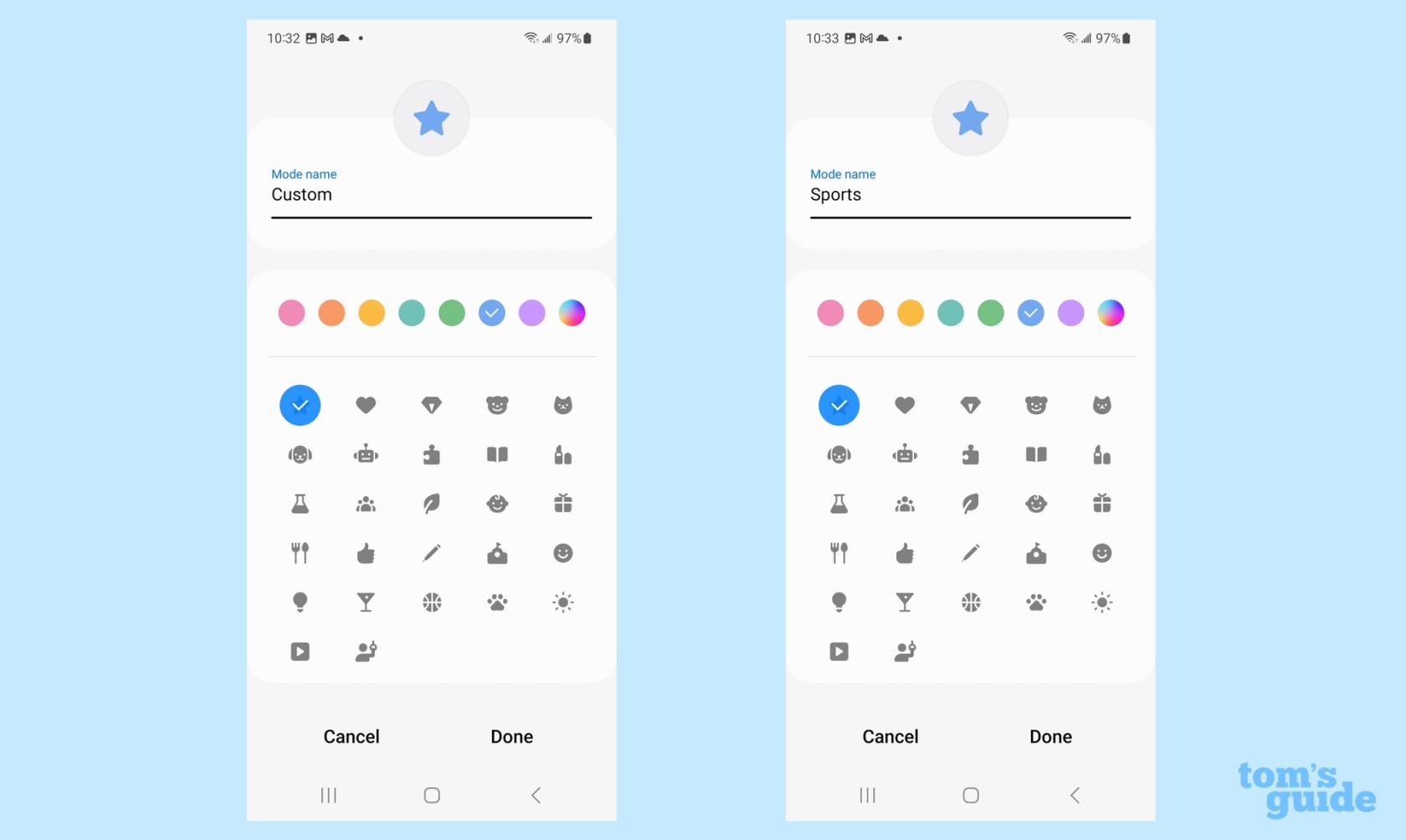
(圖片:©我們的指南)
點擊標記為“自定義”的行,為您的模式命名。您還可以選擇模式的顏色和圖標。如前所述,我將其稱為“體育”。
3. 設置您想要如何激活自定義模式
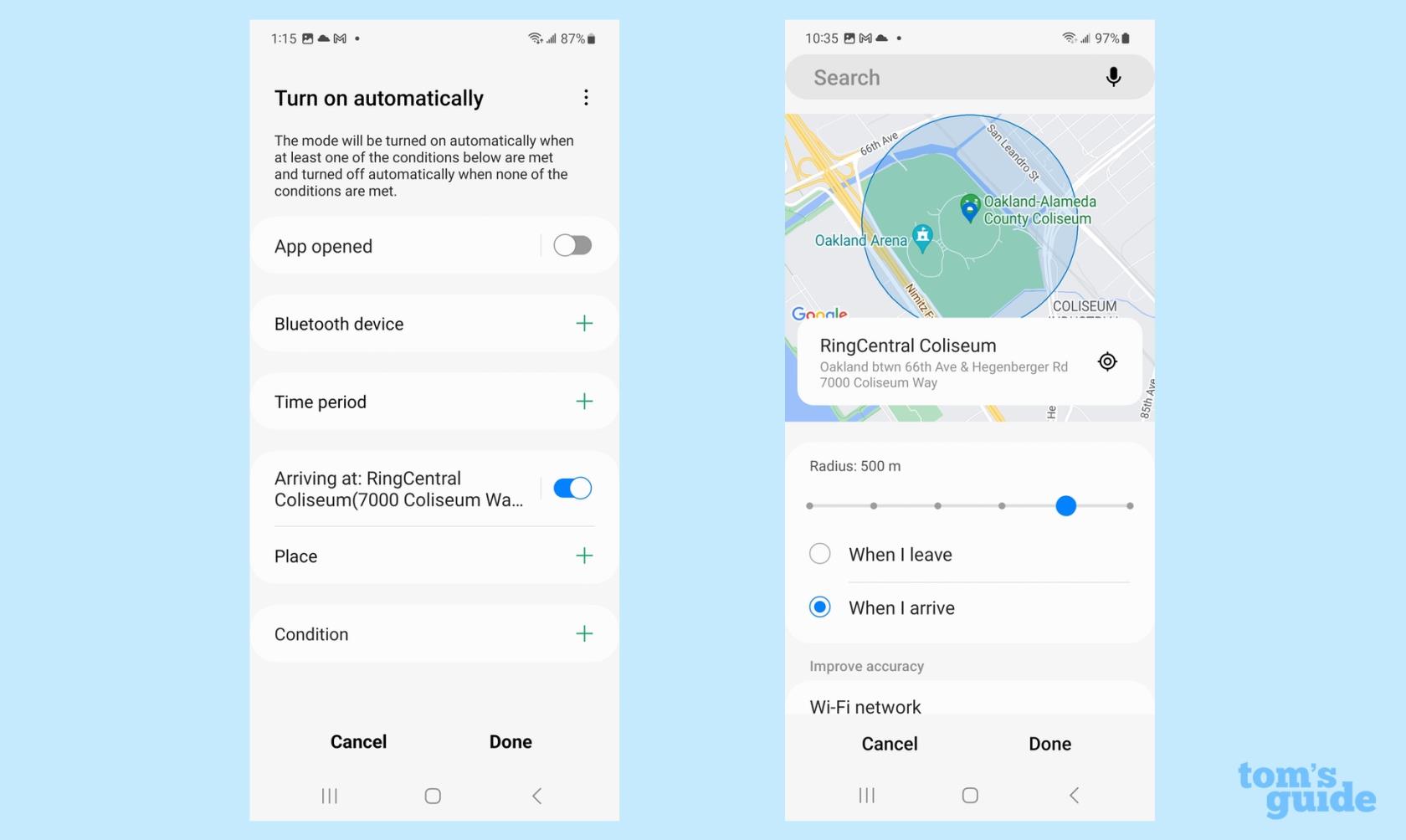
(圖片:©我們的指南)
您可以選擇如何自動開啟模式。您可以將其與啟動特定應用程序、連接到藍牙設備或滿足某些條件(例如連接到特定 Wi-Fi 網絡、打開飛行模式等)綁定。您還可以選擇一天中的特定時間來激活您的模式。對於這個,我將其綁定到一個位置 - 當我到達特定體育場時,我的運動模式將打開。
4. 管理模式設置
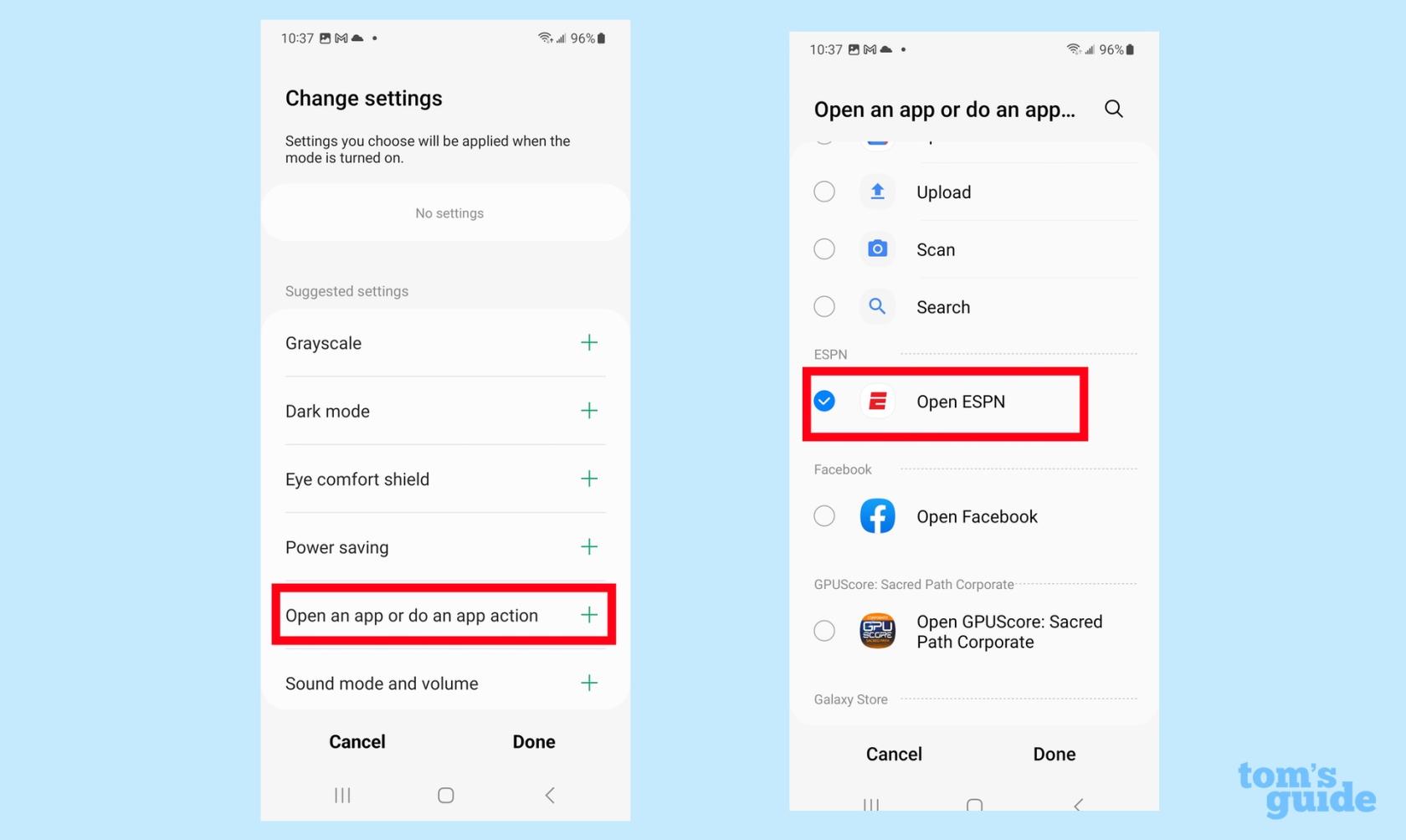
(圖片:©我們的指南)
就像在步驟 5 中設置駕駛模式一樣,我們可以調整自定義應用程序的特定設置。就我的運動模式而言,我將其設置為在該模式激活時啟動 ESPN。
5. 檢查您的模式設置
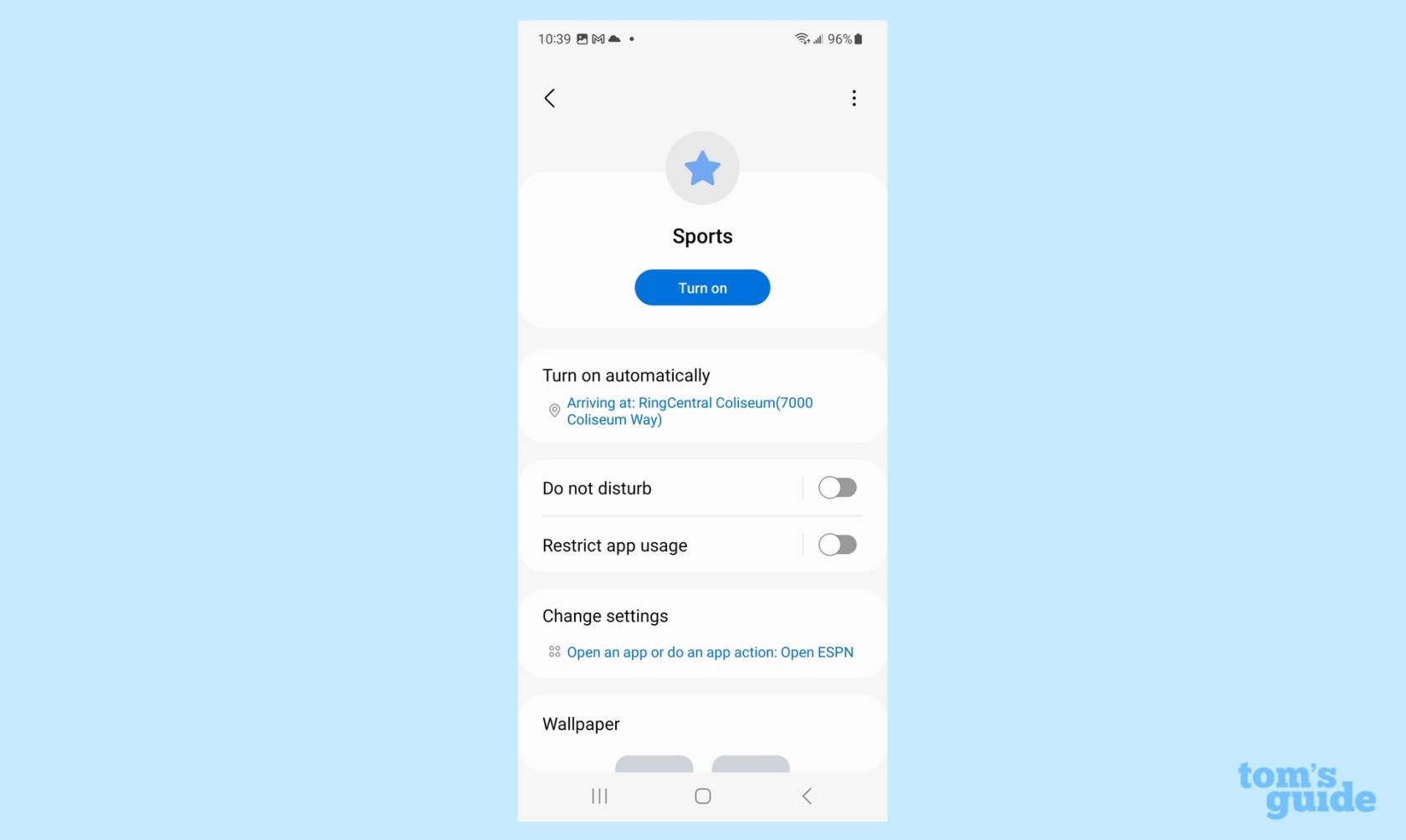
(圖片:©我們的指南)
您將看到一個屏幕,總結了您剛剛創建的模式的詳細信息。您可以點擊任何項目進行編輯,也可以點擊“打開”來激活該模式。
這些是有關如何在 Galaxy S23 或任何運行 One UI 5 或更高版本的 Galaxy 手機上設置模式的基礎知識。如果您想了解模式和例程設置的例程部分,請參閱我們在 Galaxy S23 上使用例程功能的指南。
尋找更多 Galaxy S23 提示?首先熟悉一些隱藏的 Samsung Galaxy 功能。
對於 Galaxy S23 特定的提示,我們可以向您展示如何使用 Bixby 文本通話,這是 One UI 5.1 的另一項新增功能。了解如何在 Galaxy S23 上啟用光性能模式可以幫助您的手機運行溫度更低並節省電池壽命。我們還提供了有關如何在 Galaxy S23 上截取屏幕截圖以及如何管理深色模式的說明。
最近有更改過密碼嗎?刪除舊的以防止它們被惡意使用
如果您不需要,請不要在每月的電話帳單上支付無限數據費用。我們可以向您展示如何了解您使用了多少數據以及如何相應地調整您的手機套餐。
心理健康問卷可以幫助您了解焦慮和憂鬱的風險
了解如何在 iPhone 上取得和自訂新的萬花筒桌布,為您的螢幕帶來色彩繽紛的新外觀
找到一款出色的拍照手機很困難,但如果您專注於一些特定的規格,則可以縮小搜尋範圍。
蘋果的 iPhone 14 系列迎來了新款 iPhone 14 Plus 機型的首次亮相。除了更大的螢幕之外,它與標準 iPhone 14 有何不同?
現在您可以鎖定高達 80% 的電量,而不是優化充電,因此請了解如何將 iPhone 的電量限制在 80%
iOS 17 為您提供了在照片應用程式中放大的快捷方式,讓您在 iPhone 上裁切影像變得更加容易。我們將在本指南中向您展示該怎麼做。
個人化音訊可根據您的周圍環境調整 AirPods 的音量。以下是如何打開它。
您現在可以透過這種方式在 iPhone 15 Pro 上錄製支援 Apple Vision Pro 的空間視頻,以便在購買或試用 Apple 新款耳機時使用。








